手机上怎么压缩视频
手机压缩视频可以通过多种方法实现,这里介绍几种主流且高效的操作方式:
方法一:使用手机自带编辑功能 1. 打开手机相册或文件管理器 2. 长按需要压缩的视频文件 3. 选择"编辑"或"裁剪"选项 4. 调整视频分辨率(建议选择720p或480p) 5. 修改视频时长(可剪掉不需要的片段) 6. 保存时选择较低质量的输出选项
方法二:使用专业压缩APP 推荐应用: - Video Compressor(Android/iOS) - Clipchamp(iOS) - 快剪辑(Android)
操作步骤: 1. 在应用商店下载安装压缩软件 2. 导入需要压缩的视频 3. 设置压缩参数: - 分辨率:建议1280x720或更低 - 比特率:1-3Mbps - 帧率:24-30fps 4. 选择输出格式(MP4最通用) 5. 开始压缩并保存
方法三:通过在线网站压缩 推荐网站: - CloudConvert - Online-Convert - Clipchamp(网页版)
操作流程: 1. 使用手机浏览器访问压缩网站 2. 上传视频文件 3. 设置压缩参数 4. 等待处理完成 5. 下载压缩后的文件
注意事项: - 压缩前建议备份原视频 - 社交平台分享可优先考虑竖屏视频 - 微信传输建议控制在25MB以内 - 邮件附件最好不超过10MB - 检查压缩后的视频是否满足使用需求
参数建议表: | 用途 | 分辨率 | 比特率 | 格式 | |------------|--------|--------|-------| | 微信发送 | 640x360| 0.5Mbps| MP4 | | 邮件附件 | 1280x720| 2Mbps | MP4 | | 社交平台 | 1080x1080| 3Mbps | MOV | | 云存储 | 原分辨率| 5Mbps | 原格式|
建议先进行小片段测试,确认画质可接受后再压缩完整视频。
手机上压缩视频的免费工具有哪些?
推荐几款手机上免费压缩视频的工具及使用要点:
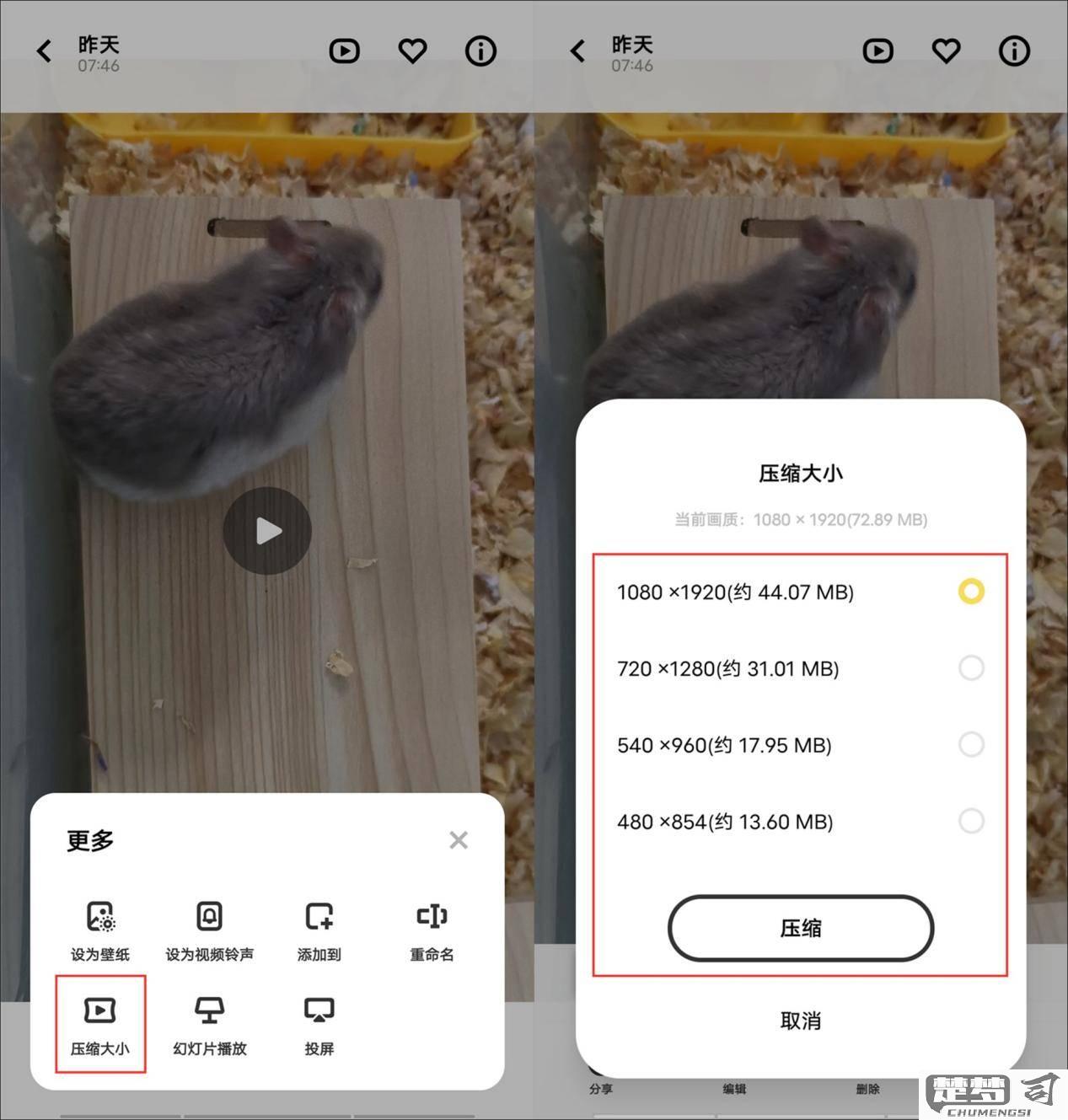
Video Compressor - Shrink Videos - 支持iOS/Android - 可调节压缩质量(低/中/高) - 保留原始分辨率或自定义尺寸 - 操作流程:选择视频→设置参数→预览效果→导出
KineMaster(基础版) - 专业级免费功能 - 导出时选择较低分辨率(如720p) - 适合需要简单剪辑后压缩的场景
YouCompress(网页版) - 无需安装应用 - 通过手机浏览器访问网站上传 - 自动压缩后下载
安卓专属:Video Dieter 2 - 开源无广告 - 精确控制比特率(建议设置为1-3Mbps) - 支持批量处理
注意事项: - 压缩前备份原视频 - 微信传输可尝试直接使用微信的自动压缩功能 - 重要视频建议先用1分钟片段测试压缩效果 - 检查输出格式是否兼容目标平台(MP4最通用)
进阶技巧: - 需要更大压缩比时,可先用剪映等工具缩短视频时长 - 竖屏视频选择540×960等分辨率更节省空间
如何在不损失画质的情况下压缩手机视频?
手机视频压缩需要平衡文件大小与画质,推荐采用以下方法:
调整分辨率与帧率 - 1080p视频可降为720p(1280×720) - 帧率从60fps降至30fps - 使用剪辑软件手动设置(如CapCut、InShot)
选择高效编码格式 - H.265(HEVC)比H.264节省50%空间 - 安卓:设置→相机→视频编码格式 - iOS:使用第三方软件如HandBrake转换
控制比特率范围 - 1080p视频建议8-12Mbps - 720p视频建议5-8Mbps - 用Video Compressor等APP手动调节
精准裁剪内容 - 剪除片头片尾黑场 - 删除重复或无效片段 - 保留核心内容减少时长
专业工具推荐 - 安卓:Video Compressor(可调参数) - iOS:Compress Videos & Resize Video - 电脑端:HandBrake(高级设置)
操作提示: - 压缩前备份原视频 - 采用分段压缩测试效果 - 避免多次重复压缩 - 暗光环境视频需要更高比特率
压缩手机视频的最快方法是什么?
快速压缩手机视频的实操方法
1. 使用专业压缩工具(最快方案) - 推荐工具:HandBrake(开源)、Video Compressor(iOS/Android)、剪映(内置压缩功能) - 操作步骤: - 安装后直接导入视频 - 选择「快速压缩」或「预设低分辨率」(如480p) - 调整码率至800-1500kbps(平衡速度与清晰度) - 启用硬件加速(若设备支持)
2. 系统自带功能(免安装) - iPhone用户: - 相册中选择视频→分享→「存储为文件」→选择「小」或「中」尺寸 - 安卓用户: - 使用「文件管理器」长按视频→压缩→选择输出分辨率(部分品牌机型支持)
3. 即时通讯软件中转法 - 通过微信/Telegram发送视频到文件传输助手(自动压缩) - 长按收到的视频→「另存为」获取压缩后文件
关键参数优化技巧 - 分辨率:优先降低至720p或480p - 帧率:保留24-30fps即可 - 关键帧间隔:设置为2秒(加快处理速度) - 音频码率:降至64kbps(人声仍清晰)
注意事项 - 10分钟1080p视频压缩耗时参考: - 旗舰手机:约30-90秒 - 中端手机:2-3分钟 - 建议在充电状态下操作(避免降频)
